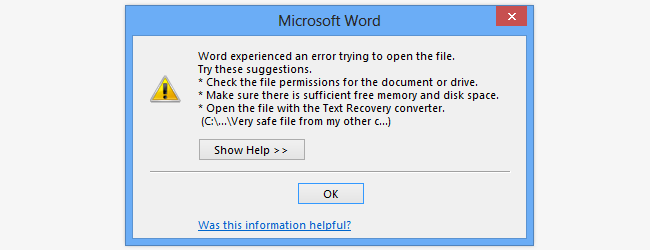क्या आपने Word में कोई दस्तावेज़ खोला है लेकिन भूल गए हैंयह कहाँ संग्रहीत है? आपको उसी स्थान पर अन्य दस्तावेज़ों तक पहुँचने या अपने दस्तावेज़ों का बैकअप लेने की आवश्यकता हो सकती है। किसी फ़ाइल का स्थान खोजने के लिए Word का उपयोग करने के कई तरीके हैं।
एक का स्थान खोजने के कई तरीके हैंशब्द की फाइल। जब आप पहली बार वर्ड (बिना किसी फाइल को खोले) खोलते हैं, तो बैकस्टेज के बाईं ओर "हाल" सूची प्रदर्शित होती है, या स्क्रीन शुरू होती है। प्रत्येक फ़ाइल का पथ फ़ाइल नाम के नीचे सूचीबद्ध है। यदि आप संपूर्ण पथ नहीं देख सकते हैं, तो अपने माउस को फ़ाइल नाम और पथ पर "हाल की" सूची में ले जाएँ। पूरा रास्ता एक पॉपअप में प्रदर्शित होता है।
नोट: हमने इस सुविधा का वर्णन करने के लिए Word 2013 का उपयोग किया है।
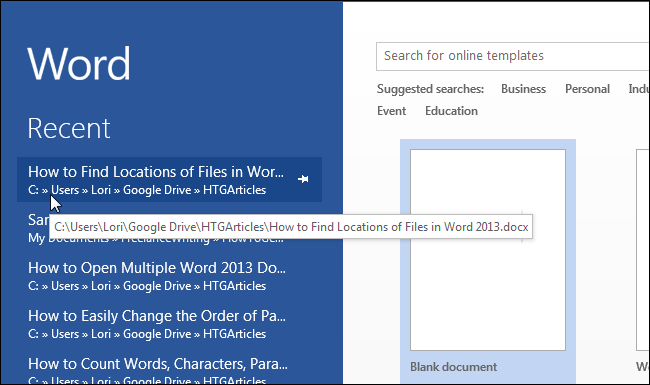
आप किसी फ़ाइल के लिए पथ की प्रतिलिपि भी बना सकते हैं। बस "हाल की" सूची में फ़ाइल पर राइट-क्लिक करें और पॉपअप मेनू से "क्लिपबोर्ड पर कॉपी पथ" चुनें। फ़ाइल के लिए पूर्ण पथ की प्रतिलिपि बनाई गई है और निम्न की तरह दिखाई देगा यदि कहीं और चिपकाया गया हो, जैसे कि नोटपैड:
सी: UsersLoriGoogle DriveHTGArticlesHow शब्द 2013.docx में फ़ाइलों के स्थान का पता लगाने के लिए
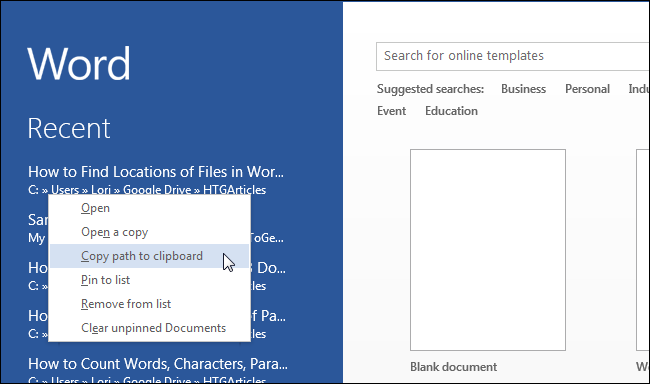
यदि वह फ़ाइल जिसके लिए आप स्थान ढूंढना चाहते हैं, पहले से खुली हुई है, तो फ़ाइल का स्थान खोजने के अन्य तरीके हैं। "फ़ाइल" टैब पर क्लिक करें।
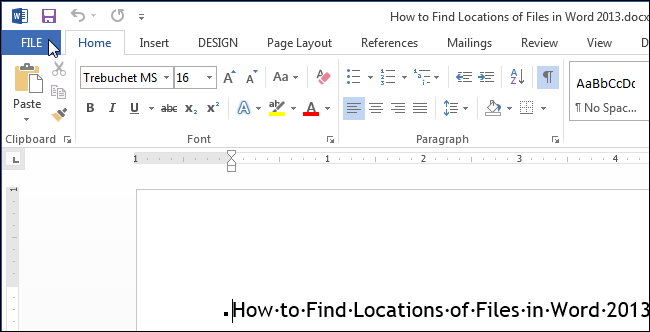
"जानकारी" स्क्रीन के शीर्ष पर प्रदर्शित होने वाला शीर्षक फ़ाइल नाम के मुख्य भाग (विस्तार से पहले) से निकाला जाता है। वर्तमान में खुली फ़ाइल का पथ उस शीर्षक के नीचे सूचीबद्ध है।

आप इस स्थान से पथ को कॉपी कर सकते हैं, साथ ही, पथ पर बाईं ओर क्लिक करके (दाएं-क्लिक नहीं) और पॉपअप मेनू से "क्लिपबोर्ड पर कॉपी लिंक" का चयन कर सकते हैं।
ध्यान दें कि जब आप इस स्थान से पथ को कॉपी करते हैं, तो यह अलग-अलग चिपकाया जाता है जब कहीं और चिपकाया जाता है, जैसे कि नोटपैड में, जैसा कि नीचे दिखाया गया है।
file: /// C: UsersLoriGoogle% 20DriveHTGArticlesHow% 20to% 20Find% 20Locations% 20of% 20Files% 20in% 20Word% 202013.docx
"% 20" एक स्थान के यूनिकोड के बराबर है और यह कोड हर जगह डाला गया है, कॉपी किए गए पथ में एक स्थान है।
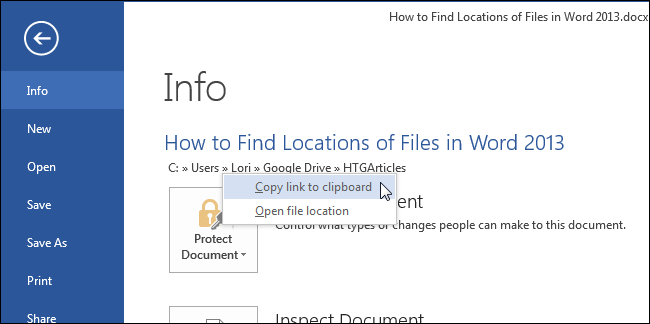
इसके अलावा, "जानकारी" के निचले-दाएं कोने मेंस्क्रीन "ओपन फाइल लोकेशन" का विकल्प है। यदि आप अपने माउस को "ओपन फाइल लोकेशन" पर ले जाते हैं, तो पॉपअप में वर्तमान में ओपन फाइल डिस्प्ले का पूरा रास्ता है।

"ओपन फाइल लोकेशन" पर क्लिक करने से सीधे फाइल वाले फोल्डर में एक विंडोज एक्सप्लोरर विंडो खुल जाती है।

इससे पहले इस लेख में हमने खोजने का उल्लेख किया हैजब आप Word खोलते हैं तो "हाल की" सूची का उपयोग करके किसी फ़ाइल का स्थान (बिना फ़ाइल खोले)। आप बैकस्टेज, या प्रारंभ, स्क्रीन के बाईं ओर आइटम की सूची में "ओपन" पर क्लिक करके हाल ही में खोले गए दस्तावेजों की सूची तक पहुंच सकते हैं।

"ओपन" स्क्रीन के दाईं ओर एक सूची है"हाल के दस्तावेज़।" प्रत्येक फ़ाइल के लिए पथ फ़ाइल नाम के अंतर्गत सूचीबद्ध है और फ़ाइल नाम या फ़ाइल के लिए पथ पर राइट-क्लिक करके और पॉपअप मेनू से "कॉपीबोर्ड को क्लिपबोर्ड पर पथ" का चयन करके कॉपी किया जा सकता है।

अंत में, आप वर्तमान में खुली हुई फ़ाइल के पथ का पता लगाने के लिए "इस रूप में सहेजें" कमांड का उपयोग कर सकते हैं। बैकस्टेज स्क्रीन पर, बाईं ओर आइटम की सूची में "इस रूप में सहेजें" पर क्लिक करें।
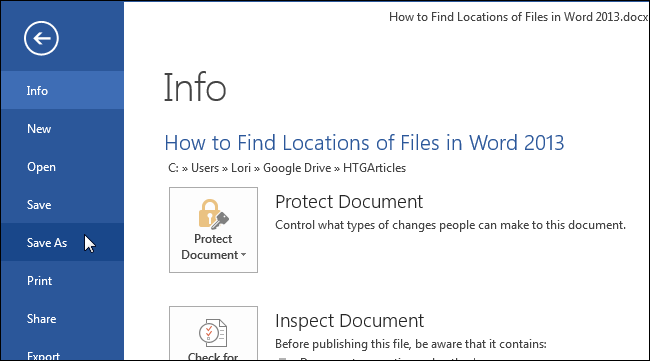
"इस रूप में सहेजें" स्क्रीन पर, "कंप्यूटर" पर क्लिक करें।

बैकस्टेज स्क्रीन के दाईं ओर "कंप्यूटर" के नीचे, "हाल के फ़ोल्डर" के तहत एक फ़ोल्डर, "वर्तमान फ़ोल्डर" का चयन करें या सूची के निचले भाग में "ब्राउज़ करें" बटन पर क्लिक करें।

वर्तमान में खुले स्थान के लिए रास्ताफ़ाइल को "इस रूप में सहेजें" संवाद बॉक्स के शीर्ष पर पता बार में प्रदर्शित करता है। पूरा रास्ता देखने के लिए, पता बार में क्लिक करें। पूर्ण पथ प्रदर्शित होता है और हाइलाइट किया जाता है, जिससे आप चाहें तो पथ की प्रतिलिपि बना सकते हैं।

यदि आप इस समय फ़ाइल को सहेजना नहीं चाहते हैं, तो संवाद बॉक्स को बंद करने के लिए "रद्द करें" पर क्लिक करें। अन्यथा, फ़ाइल को सहेजने और डायलॉग बॉक्स को बंद करने के लिए "सहेजें" पर क्लिक करें।